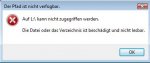Hallo zusammen,
seit ein paar Tagen habe ich keinen Zugriff mehr auf meine Maxtor (250 GB). Beim Anstecken zeigte mir Vista die Festplatte zuerst gar nichtmehr an - Ich habe mir einen IDE auf USB Adapter besorgt, damit ich einen Defekt des Gehäuses ausschließen kann. Mit diesem Adapter wird die Festplatte zwar erkannt, aber ich habe keinen Zufriff auf den "lokalen Datenträger". Dieser soll laut Windows erst formatiert werden. Als ich beim Arlt-Shop bei mir vorbeischaute, bekam der dortige Techniker irgendwie mit demselben Adapter Zugriff, keine Ahnung wie...
Da oft Testdisk hier empfohlen wird, werde ich die nötigen Screenshots gleich mit anhängen.
Ich hoffe mal, ihr könnt mir weiterhelfen, da diese Festplatte der Speicherort für meine Backups ist.
1. Screen zeigt meine Maxtor an, der 2. was ich danach bekam. weitere Screens folgen, sobald die Quick Analyse fertig ist.
MfG
Chris
seit ein paar Tagen habe ich keinen Zugriff mehr auf meine Maxtor (250 GB). Beim Anstecken zeigte mir Vista die Festplatte zuerst gar nichtmehr an - Ich habe mir einen IDE auf USB Adapter besorgt, damit ich einen Defekt des Gehäuses ausschließen kann. Mit diesem Adapter wird die Festplatte zwar erkannt, aber ich habe keinen Zufriff auf den "lokalen Datenträger". Dieser soll laut Windows erst formatiert werden. Als ich beim Arlt-Shop bei mir vorbeischaute, bekam der dortige Techniker irgendwie mit demselben Adapter Zugriff, keine Ahnung wie...
Da oft Testdisk hier empfohlen wird, werde ich die nötigen Screenshots gleich mit anhängen.
Ich hoffe mal, ihr könnt mir weiterhelfen, da diese Festplatte der Speicherort für meine Backups ist.
1. Screen zeigt meine Maxtor an, der 2. was ich danach bekam. weitere Screens folgen, sobald die Quick Analyse fertig ist.
MfG
Chris